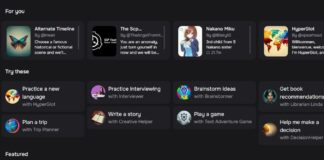Cara mengatur jarak baris word ini sebenarnya cukup mudah untuk dilakukan. Microsoft Wor dini merupakan salah satu software pengolah kata yang saat ini begitu populer dan digunakan.
Biasanya kita menggunakan aplikasi yang satu ini untuk membuat dan mengetik berbagai dokumen. Misalnya saja surat, proporsal, undangan hingga skripsi. Dan dapat membuat dokumen menggunakan dengan Microsoft Word.
Dan tentu saja harus memperhatikan performatannya. Dan dengan performatan disini adalah proporsi dari dokumen yang dibuat. Dan hal ini termasuk juga yang besar dan juga jenis huruf, pengatuan spasi hingga jarak antar barus dan paragrafnya.
Itu semua merupakan hal yang sangat penting untuk kita ketahui. Terutama apabila menulis dokumen yang sifatnya formal seperti surat dinas atau skripsi dan proporsal.
Maka kita harus benar-benar memperhatikan pengaturan format dokumennya dengan hati-hati. Karena hal tersebut akan sangat mempengaruhi kerapian dari dokumen yang kita buat. Sehingga juga menentukan apakah dokumen tersebut mudah dibaca atau tidak.
Jadi bagaimana cara mengatur jarak baris Word? Berikut ulasannya!
Table of Contents
Cara Mengatur Jarak Baris Word
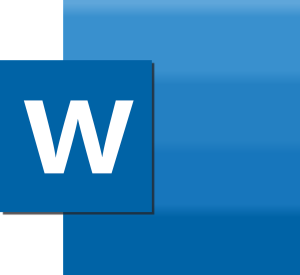
Cara Mengatur Jarak Baris Word atau Laptop
1. Block Teks
2. Pilih Line and Paragraph Spacing
3. Pilih Jarak Antar Baris
4. Setting Line Spacing Sendiri
Cara Mengatur Jarak Baris Word HP Android
1. Block Teks Kalian
2. Tap Ikon Tampilkan Perintah
3. Pilih Pemformatan Paragraf
4. Klik Penspasian Baris
Cara Mengubah Jarak Baris Microsoft Word PC atau Laptop
Dan saat kalian mengetik di MS Word merasa seperti jarak antar barisnya terlalu dekat atau jauh. Sehingga jika dilihat terasa tidak nyaman dan tentu saja kurang rapi.
Apalagi jika dokumen tersebut untuk kebutuhan dinas, maka itu merupakan sesuatu yang tak bisa dimaafkan.
Nah oleh karena itulah, kalian pun wajib mengetahui bagaimana cara mengatur spasi antar baris agar terasa pas.
1. Block Teks
Pertama-tama, kalian wajib memblock area teks yang ingin diubah jarak antar barisnya. Bisa memilih area tertentu saja dengan letakan kursor di titik awal, kemudian tekan tahan SHIFT dan klik di titik akhir yang diinginkan. Atau jika ingin memilih semua teks di dokumen bisa langsung tekan CTRL + A
2. Pilih Line and Paragraph Spacing
Dan karena Microsoft Word sendiri memiliki banyak sekali tools yang tersedia, pasti kalian bingung mana yang digunakan untuk mengubah jarak baris. Nah coba perhatikan pada Group Tools Paragraph, disana terdapat sebuah ikon bernama Line and Paragraph Spacing. Silahkan klik pada opsi tersebut.
3. Pilih Jarak Antar Baris
Dan selanjutnya akan langsung muncul beberapa opsi jarak default yang telah tersedia. Kalian bisa mencoba satu per satu mana yang sekiranya cocok dan pas untuk digunakan pada dokumen kalian. Jika masih ada opsi tersebut belum cocok, klik menu Line Spacing Options untuk pengaturan lebih lanjut.
4. Setting Line Spacing Sendiri
Disini akan tersedia opsi-opsi yang bisa kalian gunakan untuk menentukan berapa jarak antar barisnya. Kalian bisa mengatur besarnya jarak antara baris pada bagian At. Selain itu, untuk mengubah jarak sebelum dan sesudah antar paragraf bisa atur pada bagian Before After.
Baca Juga : 3 Cara Menghapus History Recent Documents
Cara Mengatur Jarak Baris di HP Android
Cara mengatur jarak baris word ini sudah tersedia dalam versi androidnya. Dan kalian pun dapat menginstall aplikasi tersebut di perangkat smartphone. Dengan begitu, kalian dapat memudahkan mengetik dimana saja dan kapan saja lewat smartphone android.
Dan bagaimana cara mengatur jarak baris word ini. Dengan begitu bisa sangat memudahkan mengetik dimana saja dan kapan saja lewat HP android. Dan kembali lagi ke pembahasan utama yaitu bagaimana cara menambah atau mengurangi jarak baris di MS Word.
Tetapi, sebelum itu untuk kalian yang belum mengunduh aplikasinya, kalian dapat mengunduhnya di Playstore terlebih dahulu.
Baca juga : 2 Cara Download Video Di Twitter
1. Block Teks Kalian
Cara mengatur jarak baris word yang pertama kalian dapat block teks kalian. Pertama, kalian wajib memblock terlebih dahulu teks yang ingin diformat. Dan untuk caranya memang agak sedikit berbeda dengan di PC atau laptop.
Kalian dapat tekan dan tahan pada area yan ingin dipilih, kemudian geser kursornya hingga teks yang diinginkan terblock. Jika ingin memilih semua teks bisa langsung tap Pilih Semua.
Baca juga : 2 Cara Mendapatkan Verified Centang Biru Instagram
2. Tap Ikon Tampilkan Perintah
Selanjutnya, untuk menampilkan tool-tool yang ada, kalian tap pada ikon di bagian atas yang berbentuk pensil dan huruf A. Setelah itu aka muncul daftar tool yang bisa kita gunakan untuk mengedit dokumen.
Baca juga :
3. Pilih Pemformatan Paragraf
Untuk mengatur jarak baris, silahkan scroll ke bawah dan pilih pada menu Pemformatan Paragraf. Disitu akan terdapat opsi-opsi yang kita butuhkan.
Baca juga : 5 Tips Mendapatkan Centang Biru Twitter
4. Klik Penspasian Baris
Dan salah satu tools yang ada yaitu Penspasian bari yang tak lain adalah untuk mengatur jarak antar baris di MS Word. Kalian dapat langsung memilih ukuran yang tersedia sesuai dengan kebutuhan masing-masing.
Baca juga : 2 Cara Mengatasi Disk Usage 100%
Itu tadi informasi yang dapat kami sampaikan mengenai Cara mengatur jarak baris word. Semoga informasi yang kami sampaikan dapat bermanfaat bagi kalian para pembaca.
Terima kasih sudah berkunjung!